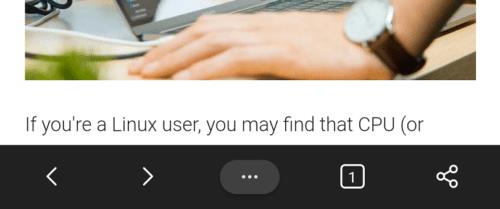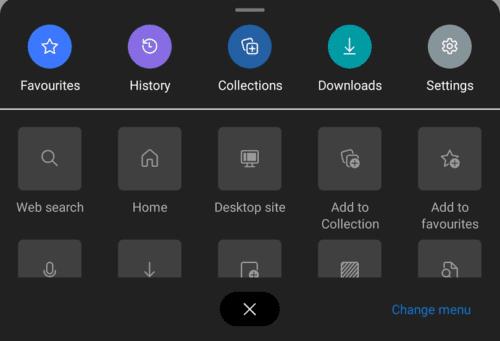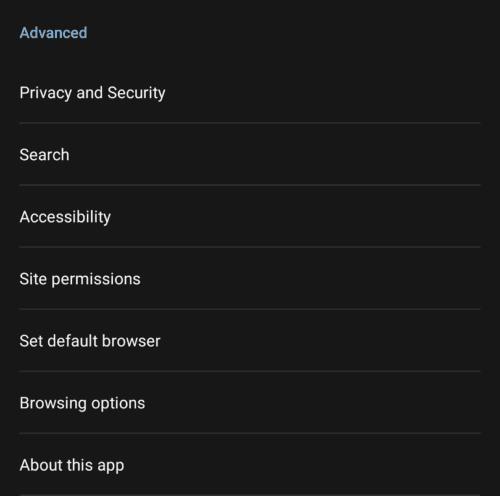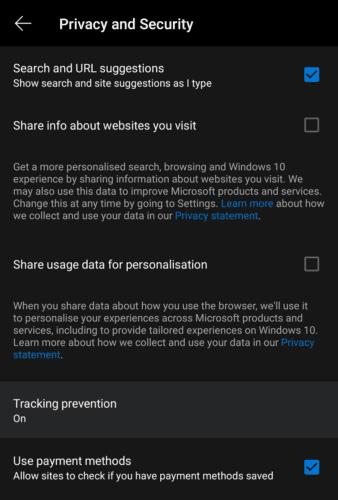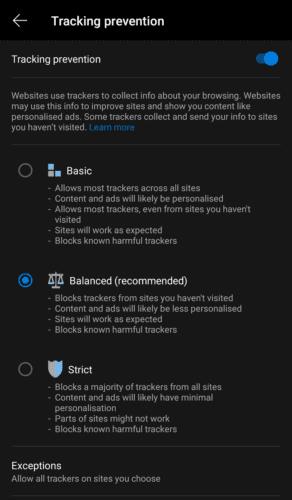Seurantaskriptit ovat lähes yleinen osa Internetiä. Mainostajat käyttävät niitä seuratakseen Internet-toimintaasi mahdollisimman monella verkkosivustolla luodakseen "kiinnostusprofiilin". Tätä kiinnostuksen kohteiden profiilia käytetään kohdistamaan sinulle mainoksia, joista mainostaja uskoo sinun olevan todennäköisemmin kiinnostunut.
Useimmat verkkosivustot käyttävät myös jonkinlaisia sivustopohjaisia seurantaohjelmia, jotka seuraavat vain toimintaasi kyseisellä verkkosivustolla. Tällainen seuranta tehdään yleensä virheenkorjaustarkoituksiin. Näitä tietoja voidaan käyttää myös analysoimaan, mitkä sivuston osat näkevät eniten sitoutumista, mikä voi johtaa suunnittelun muutoksiin.
Nämä seurantatiedot ja niiden analysointi voivat olla suuri tietosuojahuoli monille ihmisille. Jotkin selaimet ja laajennukset estävät seurantakomentosarjat auttaakseen niitä, joita asia koskee. Tämä estää käyttötietojesi keräämisen ja analysoinnin.
Edge-selaimessa Androidille on sisäänrakennettu seurantablokki, joka on oletuksena käytössä. Voit kuitenkin määrittää asetukset enemmän tai vähemmän tiukoiksi tai poistaa ne kokonaan käytöstä, jos haluat.
Seurannan eston asetukset löytyvät sovelluksen sisäisistä asetuksista. Pääset asetuksiin napauttamalla kolmipistekuvaketta alapalkin keskellä.
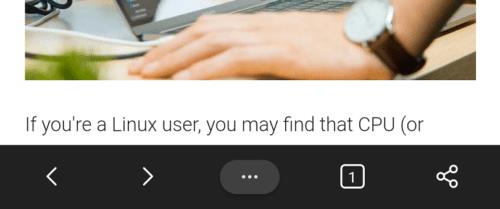
Napauta kolmoispistekuvaketta alapalkin keskellä päästäksesi sovelluksen sisäisiin asetuksiin.
Voit avata itse sovelluksen sisäiset asetukset napauttamalla "Asetukset" -kuvaketta ponnahdusikkunan oikeassa yläkulmassa.
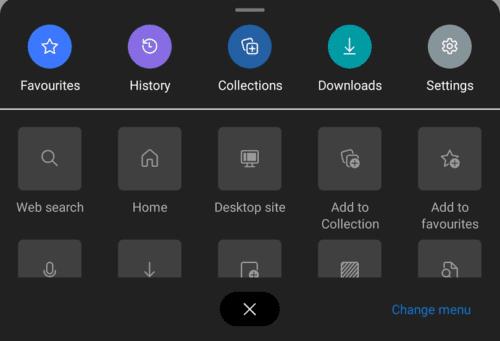
Napauta "Asetukset" -kuvaketta ponnahdusikkunan oikeassa yläkulmassa.
Seurannan estoasetukset löytyvät napauttamalla "Lisäasetukset" -osiossa "Tietosuoja ja turvallisuus". Tämä on seitsemäs kohde pääasetussivun alaosasta.
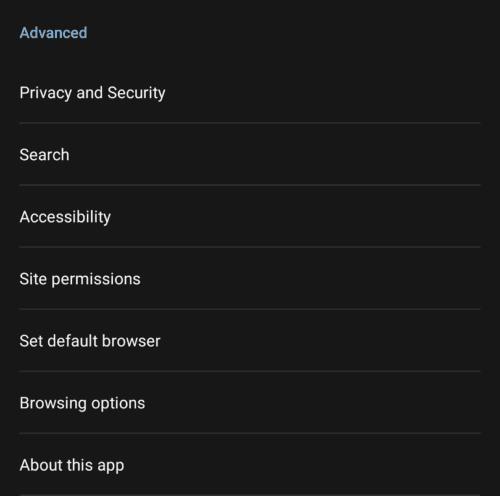
Napauta "Yksityisyys ja turvallisuus" "Lisäasetukset" -osiossa hallitaksesi seurannan estoasetuksia.
Voit määrittää seurannan eston napauttamalla "Seurannan esto", tämä on neljäs kohta "Tietosuoja ja turvallisuus" -sivun yläosassa.
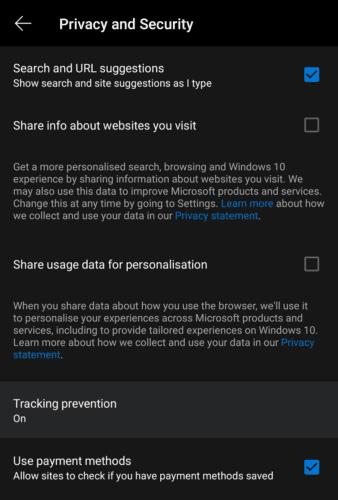
Napauta "Seurannan esto" määrittääksesi seurannan eston.
Seurannan estotoiminnossa on kolme pääasetustasoa Basic, Balanced ja Strict. Basic estää vain tunnettuja haitallisia seurantaohjelmia suorittamasta, kaikki normaalit seurantakomentosarjat sallitaan. Balanced on oletusasetus, se estää kolmannen osapuolen seurantalaitteet sivustoilta, joilla et ole käynyt, sekä tunnetut haitalliset seurantalaitteet. Tiukka seurannan esto estää useimmat seurantaskriptit, myös ensimmäisen osapuolen. Tämä voi rikkoa jotkin sivustot ja johtaa siihen, että näkemäsi mainokset ovat minimaalisesti mukautettuja.
Voit lisätä poikkeuksen seurannan estoon napauttamalla "Poikkeukset" ja kirjoittamalla sivuston, jonka haluat sulkea pois. Kaikki seurantalaitteet sallitaan verkkosivustoilla, jotka lisäät poikkeusluetteloon, mukaan lukien tunnetut haitalliset seurantalaitteet, joten käytä tätä vaihtoehtoa varoen.
Jos haluat poistaa seurannan eston kokonaan käytöstä, napauta sivun yläreunassa olevaa "Seurannan esto" -liukusäädintä "Pois"-asentoon.
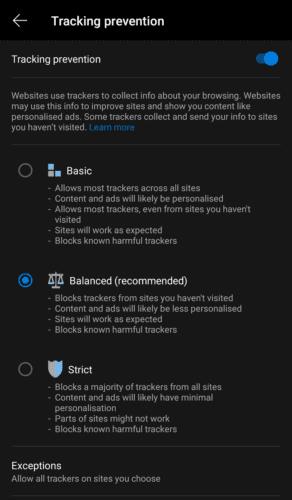
Voit määrittää seurannan eston perus-, tasapaino- tai tiukkaksi.